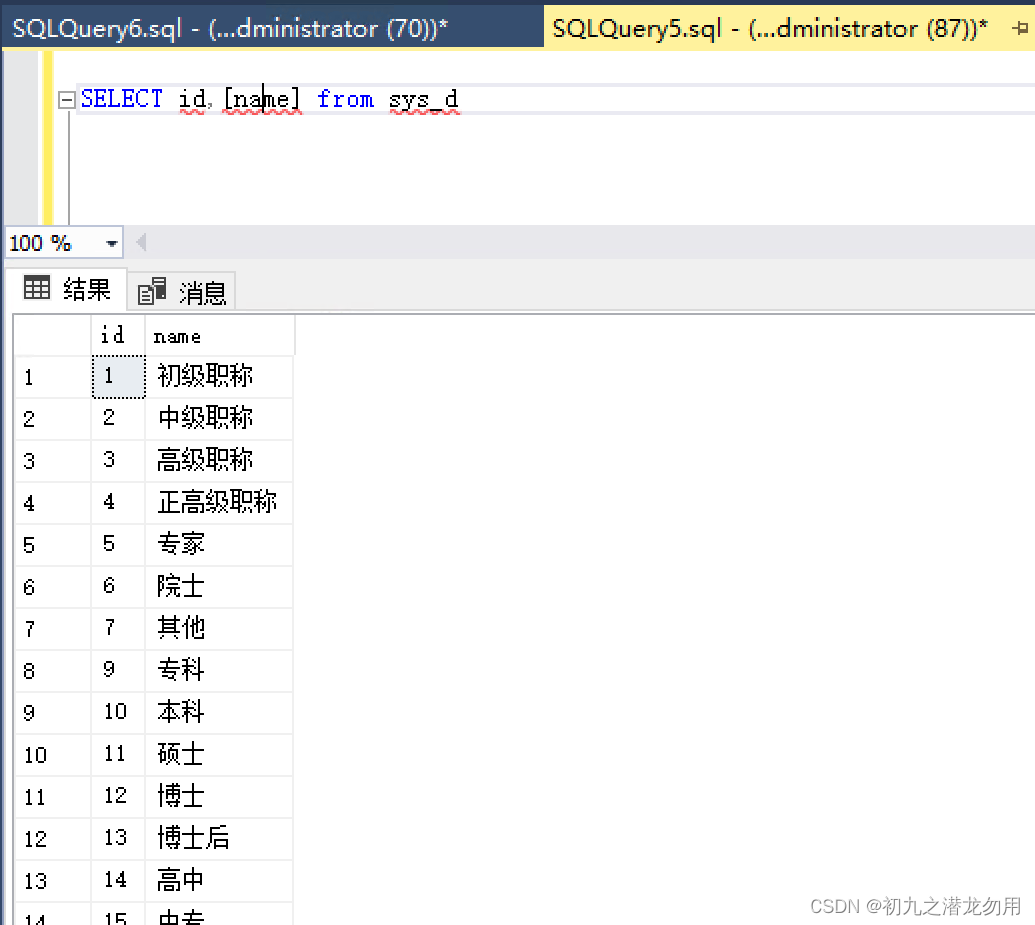目录
- 一、导出数据库
- 1、连接服务器
- 2、选中需要导出的数据库,任务-》生成脚本
- 3、(跳过简介)选择该数据库中具体的某些表(如下图,选择所有当前数据库下的所有表格)
- 4、指定保存为文本文件
- 5、选择文件保存路径,以及生成的脚本文件名
- 6、点击选择高级设置,在“要编写脚本的数据的类型”中选择“架构和数据”,点击确定按钮。
- 7、选择下一步,直到脚本保存成功。
- 8、脚本保存成功后如图所示,显示操作成功,点击完成即可
- 二、导入数据库
- 1、选择数据库-》新建数据库
- 2、在弹出以下窗口中输入新建的数据库名(不要和已有的数据库名重复)
- 3、选中需要导入SQLServer中的数据库脚本文件,将其拖拽进入窗口
- 4、将此处的数据库名database_dianshang”改为创建好的名为“hello”的数据库
- 5、执行当前脚本文件,在hello数据库下生成所需的数据表
- 6、选中hello数据库,右键选择刷新
- 7、可查看user表的数据以及表结构是否完整
- 8、完成sql脚本的导入
- 总结
一、导出数据库
1、连接服务器
2、选中需要导出的数据库,任务-》生成脚本
3、(跳过简介)选择该数据库中具体的某些表(如下图,选择所有当前数据库下的所有表格)
4、指定保存为文本文件
5、选择文件保存路径,以及生成的脚本文件名
(此处将文件保存在了桌面名为商务网站数据库文件夹下,脚本文件名为database)
6、点击选择高级设置,在“要编写脚本的数据的类型”中选择“架构和数据”,点击确定按钮。
7、选择下一步,直到脚本保存成功。
8、脚本保存成功后如图所示,显示操作成功,点击完成即可
二、导入数据库
1、选择数据库-》新建数据库
2、在弹出以下窗口中输入新建的数据库名(不要和已有的数据库名重复)
创建好的数据库如下:
但数据库里只有一些系统自带的表,没有用户自己创建的表,当前数据库下的对象如图所示:
3、选中需要导入SQLServer中的数据库脚本文件,将其拖拽进入窗口
结果如下图所示:
其中上图波浪红线处报错的原因为:
笔者名为“database_dianshang”的数据库下已经有名为“user”的数据库对象(名为user的表)了。
4、将此处的数据库名database_dianshang”改为创建好的名为“hello”的数据库
如图所示,不再报错:
5、执行当前脚本文件,在hello数据库下生成所需的数据表
执行结果如下,显示“xx行受影响”:
6、选中hello数据库,右键选择刷新
刷新前在表下没有用户创建的表:
刷新后如下所示:
7、可查看user表的数据以及表结构是否完整
选择user表,右键“编辑前200行”,可以查看当前表中的数据如下:
选择user表,右键选择“设计”,可以查看当前表结构
8、完成sql脚本的导入
总结
到此这篇关于sql server导入、导出数据库的文章就介绍到这了,更多相关sqlserver导入导出数据库内容请搜索悠久资源以前的文章或继续浏览下面的相关文章希望大家以后多多支持悠久资源!
您可能感兴趣的文章:
- SQL Server2008数据库导入导出兼容性处理方案
- sql server导入、导出数据库详细图文教程